- Известно е, че графичните процесори на AMD се сриват доста често поради проблеми с драйверите и производителите ги актуализират доста често.
- Най-лесният начин да актуализирате драйвера си е да използвате инструмент на трета страна, който го прави автоматично.
- Деактивирането на разширенията на браузъра със сигурност ще се отърве от срива на Radeon в Windows 10.
- Друго нещо, което можете да направите, е да промените някои стойности в редактора на системния регистър на Windows.

- Изтеглете DriverFix сега безплатно (защитено изтегляне)
- Стартирайте програмата и натиснете Сканиране икона
- Изчакайте сканирането да приключи и започнете да инсталирате необходимите драйвери
- DriverFix беше успешно изтеглен от 0 читатели този месец.
За съжаление, както AMD, така и Nvidia страдат от шофьор се срива на Windows 10. Има различни прояви на този проблем:
- Проблеми с черен екран при срив на драйвера на AMD: Възниква поради остаряла версия на софтуера или операционната система, може да бъде коригирана чрез инсталиране на най-новите актуализации на драйвери или софтуер.
- AMD драйвер катастрофа грешки на синия екран: BSOD грешките са изключително досадни и често трудни за поправяне. За съжаление драйверите на AMD също могат да причинят BSOD грешки при срив.
- Срив на драйвера на AMD в YouTube: Появява се, когато потребителите се опитват да стартират YouTube. В редки случаи видеото спира да се възпроизвежда, появява се черен екран, след което драйверът на AMD изведнъж се възстановява сам и видеото започва да се възпроизвежда отново, само за да се провали няколко минути по-късно.
- Драйверът на AMD се срива, когато играете игри: Появява се, когато играете любимите си игри. Очевидно сривовете на драйвери на AMD са доста чести сред геймърите.
- Срив на драйвера на AMD по време на инсталирането: Възниква, когато потребителите се опитват да инсталират най-новите драйвери на AMD на своя компютър.
Сривовете на драйверите могат да създадат затруднения, така че нека да видим как да отстраним срива на драйвера на AMD Windows 10.
Как мога да разреша срива на драйвера на AMD в Windows 10?
- Инсталирайте най-новите драйвери на AMD
- Деинсталирайте браузъра си
- Деактивирайте разширенията на браузъра
- Премахнете Lucid Virtu MVP от вашия компютър
- Променете стойността на TdrDelay от редактора на системния регистър
- Уверете се, че драйверите на дънната ви платка са актуални
- Деактивирайте вашето устройство
- Почистете графичната си карта
- Актуализирайте Windows
- Поправете регистъра си
1. Инсталирайте най-новите драйвери на AMD
- Натиснете Ключ на Windows + X и изберете Диспечер на устройства от списъка.

- Придвижете се до Адаптери за дисплей, намерете вашата графична карта, щракнете с десния бутон върху нея и изберете Деинсталирайте.

- Ако бъдете помолени, изберете да премахнете софтуера на драйвера за това устройство.
Премахнете напълно драйвера на дисплея
След нормално премахване има вероятност някои файлове да останат във вашата система. Ако искате да премахнете напълно драйвера, можете да използвате и инструменти като Display Driver Uninstaller.
Написахме пълно ръководство, което обяснява какво е DDU и как да го използвате. Освен това, ако искате повече опции, можете да проверите това списък с най-добрия софтуер за деинсталиране налични в момента.
Актуализирайте драйверите си автоматично
Ако нямате необходимите компютърни умения за ръчно актуализиране / поправяне на драйверите, настоятелно препоръчваме да го направите автоматично с помощта на инструмент.
Софтуерът е изключително лесен за използване и може да предотврати вреди на вашия компютър, като инсталира дефектни драйвери. Освен това процесът на актуализация е автоматичен.
 Ако сте геймър, продуцент на снимки / видео или се занимавате ежедневно с някакъв вид интензивни визуални работни процеси, тогава вече знаете значението на вашата графична карта (GPU).За да сте сигурни, че всичко върви гладко и да избегнете всякакъв вид грешки на драйвера на графичния процесор, използвайте пълна помощник за актуализиране на драйвери, който ще реши проблемите ви само с няколко щраквания и ние силно препоръчваме DriverFix.Следвайте тези лесни стъпки за безопасно актуализиране на драйверите:
Ако сте геймър, продуцент на снимки / видео или се занимавате ежедневно с някакъв вид интензивни визуални работни процеси, тогава вече знаете значението на вашата графична карта (GPU).За да сте сигурни, че всичко върви гладко и да избегнете всякакъв вид грешки на драйвера на графичния процесор, използвайте пълна помощник за актуализиране на драйвери, който ще реши проблемите ви само с няколко щраквания и ние силно препоръчваме DriverFix.Следвайте тези лесни стъпки за безопасно актуализиране на драйверите:
- Изтеглете и инсталирайте DriverFix.
- Стартирайте софтуера.
- Изчакайте DriverFix да открие всички ваши дефектни драйвери.
- Сега приложението ще ви покаже всички драйвери, които имат проблеми, и просто трябва да изберете тези, които искате да бъдат поправени.
- Изчакайте приложението да изтегли и инсталира най-новите драйвери.
- Рестартирам вашия компютър, за да влязат в сила промените.

DriverFix
Дръжте GPU на върха на тяхната производителност, без да се притеснявате за драйверите му.
Посети сайта
Отказ от отговорност: тази програма трябва да бъде надстроена от безплатната версия, за да извърши някои специфични действия.
2. Премахнете Lucid Virtu MVP от вашия компютър
Малко потребители съобщиха Lucid Virtu MVP като основен виновник за срива на драйвера на AMD в Windows 10 и ако използвате това приложение, препоръчително е да го деинсталирате, за да разрешите този проблем.
Потребителите също препоръчаха да инсталирате по-стара версия на драйвери за AMD, така че можете да опитате и това.
Ако по-стара версия на драйвера свърши работа вместо вас, ще трябва да предотвратите автоматичното актуализиране на Windows. За да направите това, следвайте простите стъпки в това ръководство за блокиране на автоматични актуализации на Windows 10.
3. Променете стойността на TdrDelay от редактора на системния регистър
- Натиснете Windows Key + R и въведете regedit. Натиснете Въведете или щракнете върху Добре.

- Кога Редактор на регистъра стартира, в левия прозорец отидете до:
HKEY_LOCAL_MACHINESYSTEMCurrentControlSetControlGraphicDrivers - Щракнете с десния бутон на мишката някъде в десния прозорец и изберете Ново иDWORD (32-битова) Стойност или Ново иQWORD (64-битова) Стойност в зависимост от системата, която използвате (за 32-битови системи се препоръчва да се използват DWORD 32-битова и QWORD 64-битова за 64-битови операционни системи).

- Въведете TdrDelay като името на новосъздадения DWORD и щракнете двукратно върху него.
- Комплект Данни за стойността на 8 и База до Шестнадесетичен. Щракнете Добре за да запазите промените.

- Близо Редактор на регистъра и рестартирам твоят компютър.
4. Уверете се, че драйверите на дънната ви платка са актуални
Драйверите на AMD могат да се сринат, ако драйверите на дънната ви платка не са актуални и за да поправите, че ще трябва да ги актуализирате.
За да актуализирате драйверите на дънната платка, просто посетете уеб сайта на производителя на дънната платка и изтеглете най-новите драйвери за дънната платка.
Инсталирайте всички драйвери и проверете дали проблемът продължава да съществува. Трябва също да знаете, че всеки производител има различни потребителски интерфейси за инсталиране на нови драйвери.
5. Деактивирайте вашето устройство
За да подобрят стабилността на вашата графична карта, някои потребители предлагат понижаване на ядрото на GPU.
Стартирайте сканиране на системата, за да откриете потенциални грешки

Изтеглете Restoro
Инструмент за ремонт на компютър

Щракнете Започни сканиране за намиране на проблеми с Windows.

Щракнете Поправи всичко за отстраняване на проблеми с патентованите технологии.
Стартирайте сканиране на компютър с инструмент за възстановяване на възстановяване, за да намерите грешки, причиняващи проблеми със сигурността и забавяния. След като сканирането приключи, процесът на поправяне ще замени повредените файлове с пресни файлове и компоненти на Windows.
Даунклокингът е предназначен за напреднали потребители, затова, ако не внимавате, можете да нанесете трайна повреда на компютъра си. Заредете графичната си карта на свой собствен риск.
6. Почистете графичната си карта
Драйверът на AMD може да се срине поради излишния прах върху вентилатора на вашата графична карта и ако случаят е такъв, трябва да почистите графичната си карта. За да направите това, трябва да отворите кутията на компютъра, да извадите графичната си карта и да почистите вентилатора й от прах.
Ако компютърът ви е в гаранция, може да искате да го занесете в сервиза и да ги помолите да го направят вместо вас.
7. Деинсталирайте браузъра си
В някои случаи сривът на драйвера на AMD може да бъде причинен от вашия браузър, поради което се препоръчва временно да премахнете браузъра си, докато отстраните проблема.
Потребителите съобщиха, че Chrome или Firefox могат да причинят срив на драйверите на AMD, затова опитайте да деинсталирате тези два браузъра, за да разрешите този проблем.
И след като ги деинсталирате, силно ви препоръчваме да преминете към по-надежден браузър, който се предлага с модерен потребителски интерфейс и безплатен VPN функция.
За тези, които не са наясно, виртуалната частна мрежа е технология, която ви предлага пълна поверителност, като насочва цялото ви сърфиране през безопасни сървъри по целия свят.
Това означава, че самоличността ви ще бъде скрита по всяко време, дори от вашия доставчик на интернет услуги, и ще бъде напълно защитена от онлайн атаки.
⇒Вземете Opera
8. Деактивирайте разширенията на браузъра
- В браузъра си щракнете върху Още икона в горния десен ъгъл.
- Отидете до Още инструменти, след това щракнете върхуРазширения.
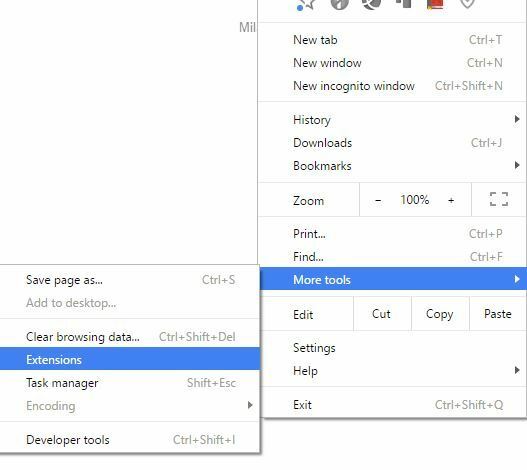
- Деактивирайте проблемните разширения и рестартирайте браузъра си.
9. Актуализирайте Windows
- Натисни Windows Key + S и търсете Настройки на Windows Update.
- Изберете Актуализация на Windows и тогава Провери за обновления.
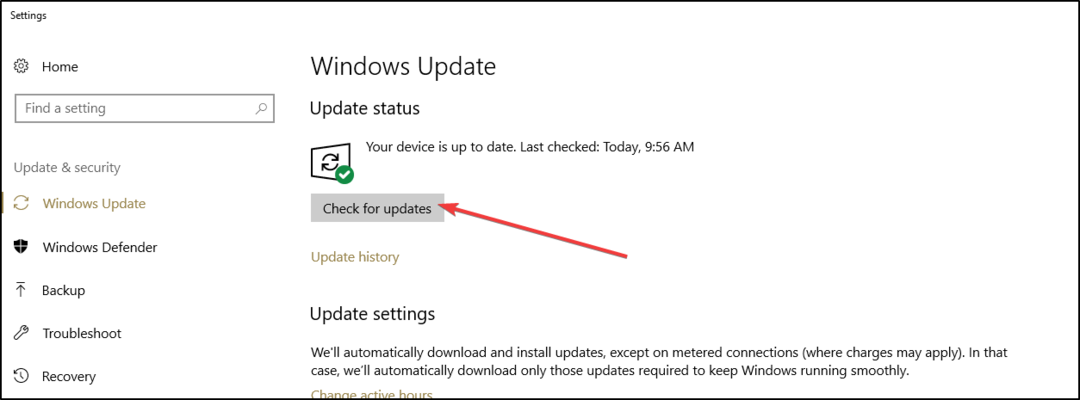
- Оставете Windows да завърши търсенето и актуализирането на всичко.
Уверете се, че използвате най-новите актуализации на Windows OS на вашето устройство. Microsoft постоянно пуска актуализации, за да подобри стабилността на системата и да коригира различни проблеми, включително известни проблеми с драйверите.
Вашето поле за търсене в Windows липсва? Върнете го само с няколко стъпки, като проверите това полезна статия за активирането на полето за търсене на Cortana.
10. Поправете регистъра си
- Отидете на Старт, след което въведете cmd и щракнете с десния бутон върху Командния ред.
- Следващия. изберете Изпълни като администратор.

- Сега въведете следната команда:
sfc / scannow
- Изчакайте процеса на сканиране да завърши и след това рестартирайте компютъра. Всички повредени файлове ще бъдат заменени при рестартиране.
Можете също така да поправите своя регистър, като използвате специален инструмент от това подробен списък с най-добрите почистващи средства за системния регистър на пазара.
Сривът на драйвера на AMD може да ви причини много неудобства и ако имате някой от тези проблеми, не се колебайте да изпробвате някои от нашите решения. Ако решите проблема си или намерите друго решение, уведомете ни в раздела за коментари по-долу.
 Все още имате проблеми?Поправете ги с този инструмент:
Все още имате проблеми?Поправете ги с този инструмент:
- Изтеглете този инструмент за ремонт на компютър оценени отлично на TrustPilot.com (изтеглянето започва на тази страница).
- Щракнете Започни сканиране за да намерите проблеми с Windows, които биха могли да причинят проблеми с компютъра.
- Щракнете Поправи всичко за отстраняване на проблеми с патентованите технологии (Ексклузивна отстъпка за нашите читатели).
Restoro е изтеглен от 0 читатели този месец.
![Зареждането на библиотеката не бе успешно с грешка 1114 [ПЪЛНО ИЗПРАВЛЕНИЕ]](/f/615ee724ff0e81b54e0892ae7054477b.webp?width=300&height=460)

![5 най-добри оферти за Radeon RX5700 XT [2021 Ръководство]](/f/14315affc28115069822087ca106b940.jpg?width=300&height=460)